¿Quieres eliminar los bordes de una grabación para darle un aspecto más pulido? ¿Tienes un vídeo en formato 16:9 y deseas publicarlo en una plataforma que requiere el formato 1:1? En ambos casos, la solución es recortar la imagen del vídeo, es decir, eliminar parte de los márgenes.
Saber recortar un vídeo es fundamental en la edición de vídeo, ya que permite adaptar el contenido audiovisual a diferentes contextos y mejorar la experiencia del espectador. ¿Lo bueno? ¡Hacerlo es muy fácil! En este artículo, te enseñamos cómo recortar la imagen de un vídeo con Camtasia en cinco sencillos pasos. También mencionamos dos aplicaciones alternativas disponibles en línea que también ofrecen esta función, en caso de que no quieras instalar ningún programa nuevo en tu ordenador.
Recorta la imagen de un vídeo fácil y rápidamente
Descarga ya una prueba gratuita de Camtasia para recortar tus vídeos sin complicaciones y ofrecer contenido de calidad profesional a tu audiencia.
Descargar prueba gratuitaPara qué sirve recortar la imagen de un vídeo
Recortar un vídeo es una de las técnicas más utilizadas a la hora de editar una grabación. Estas son algunas situaciones en las que puedes necesitar recortar la imagen de un vídeo.
1. Para adecuar el vídeo a diferentes plataformas
Cada plataforma de vídeo tiene sus propias especificaciones de tamaño y relación de aspecto. Por ejemplo, los vídeos de redes sociales como Instagram o TikTok generalmente se muestran en formato vertical, mientras que los de YouTube o televisión suelen ser horizontales. Recortando la imagen de tu vídeo te aseguras de que se visualice correctamente en la plataforma en la que lo vas a compartir.
2. Para optimizar tus vídeos para dispositivos móviles
La mayoría de las personas consumen contenido en sus móviles. Recortar tus vídeos para ajustar sus dimensiones a formatos verticales o cuadrados te permite ofrecer una experiencia de visualización más cómoda y atractiva en teléfonos inteligentes.
3. Para eliminar contenido no deseado
Muchas veces, en los márgenes de una grabación pueden aparecer elementos no deseados, como bordes negros o información innecesaria. Al recortar la imagen puedes deshacerte de estos elementos, centrar la atención del espectador en el contenido principal y, en última instancia, dar a tu vídeo un aspecto más profesional.
4. Para dar rienda suelta a tu creatividad
Recortar la imagen de un vídeo te permite aplicar efectos visuales o reencuadrar la imagen para darle un enfoque particular, destacar aspectos específicos de la escena o mostrar el contenido de forma más original.
5. Para crear vídeos con pantalla dividida
Recortar tus vídeos puede ayudarte al combinar varios clips para crear una pantalla dividida o un efectos de imagen dentro de imagen.
Ahora que conoces algunas de las principales razones por las que recortar vídeos, pasemos a cómo hacerlo.
Recorta la imagen de un vídeo fácil y rápidamente
Descarga ya una prueba gratuita de Camtasia para recortar tus vídeos sin complicaciones y ofrecer contenido de calidad profesional a tu audiencia.
Descargar prueba gratuitaCómo recortar la imagen de un vídeo en cinco pasos con Camtasia
Para recortar la imagen de un vídeo necesitas una herramienta de edición que ofrezca esta función. A continuación, te mostraremos cómo hacerlo utilizando Camtasia, un software de grabación de pantalla y de edición de vídeo muy potente, popular entre profesionales y apto para principiantes gracias a sus funciones de arrastrar y soltar.
Paso 1: Importa el vídeo que quieres recortar en Camtasia
Empieza por abrir un nuevo proyecto en Camtasia.
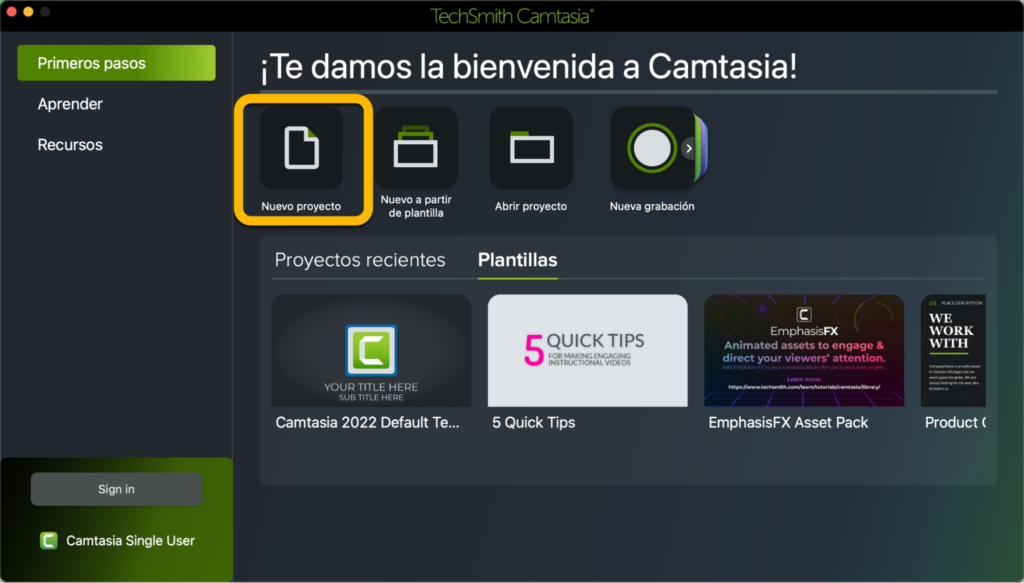
Hecho esto, haz clic en Importar medios, busca el vídeo que quieras recortar en tu ordenador y haz clic en Abrir para añadirlo al Contenedor de medios.
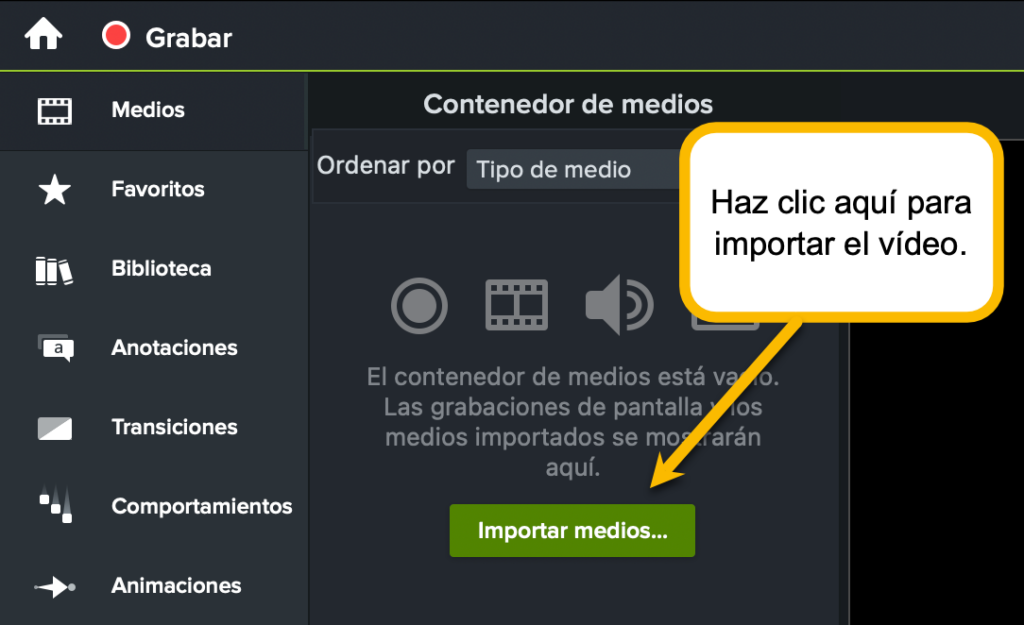
Paso 2: Prepara el vídeo para la edición
Arrastra el vídeo desde el Contenedor de medios hasta la línea de tiempo del proyecto para poder trabajar con él.
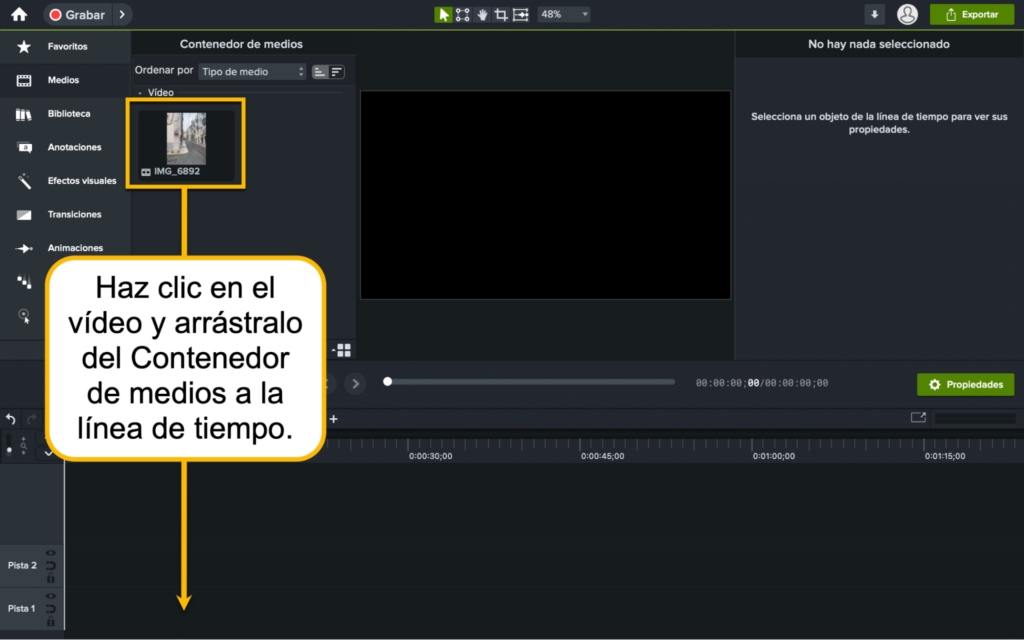
Paso 3: Accede al modo de recorte del lienzo
Cuando tengas el vídeo en la línea de tiempo, activa el modo de recorte haciendo clic en el icono de recortar que aparece sobre el lienzo.
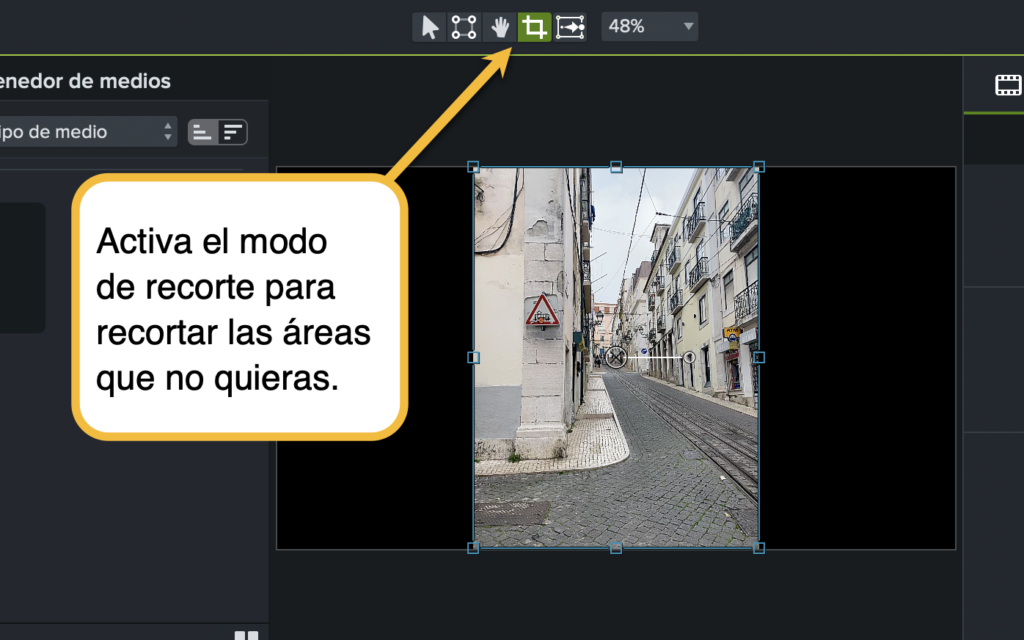
Paso 4: Recorta el vídeo
Una vez hayas activado la función de recorte, arrastra los tiradores azules en el lienzo para eliminar las áreas que no quieras. Cuando termines, haz clic en el icono de la flecha para regresar al modo de edición y confirmar los cambios.
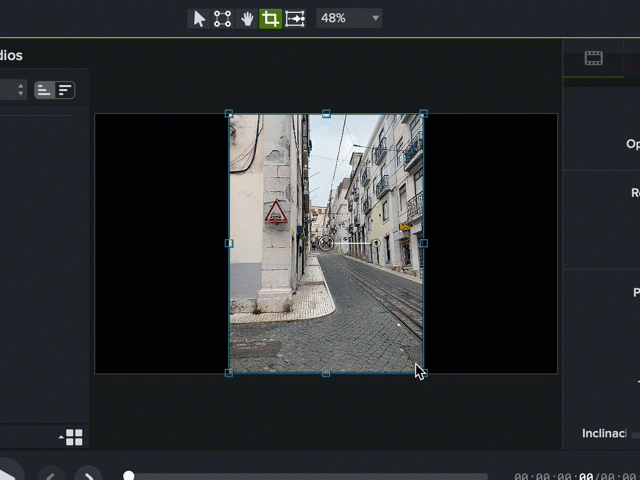
Paso 5: Guarda el vídeo
Reproduce el vídeo en la línea de tiempo para asegurarte de que el recorte del lienzo sea el adecuado. Para terminar, guarda el vídeo que acabas de recortar en el ordenador abriendo el menú Exportar y seleccionado Archivo local…
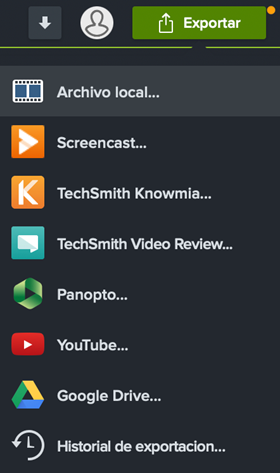
Recuerda que, al recortar el lienzo, parte del contenido original del vídeo se eliminará, así que es recomendable hacer una copia del archivo original antes de realizar cambios permanentes.
Consejo profesional
Si tu objetivo no solo es eliminar áreas innecesarias del vídeo, sino también darle unas dimensiones determinadas, por ejemplo, en el caso de que quieras subirlo a una red social concreta, te recomendamos convertir primero el lienzo a las dimensiones con las que quieres trabajar y luego ajustar el vídeo a mano.
Para ello, haz clic sobre el lienzo con el botón derecho y, en el menú emergente, abre Ajustes del proyecto.
En el menú Dimensiones encontrarás una selección de dimensiones populares entre las que elegir. Además, los apartados Anchura y Altura son personalizables, para que puedas introducir unos valores específicos si lo deseas.
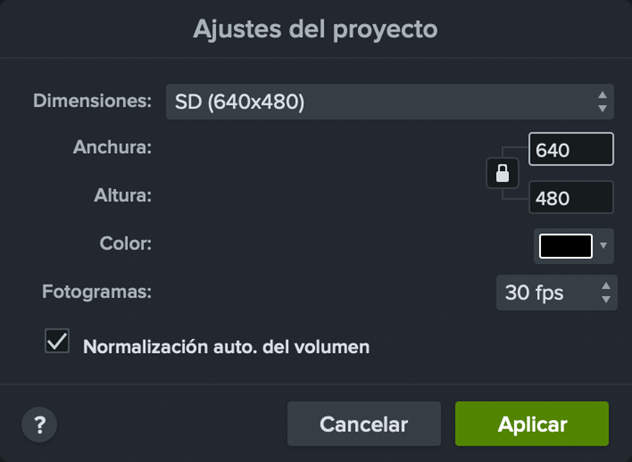
Una vez establezcas unas dimensiones personalizadas, el lienzo de Camtasia se adaptará a ellas. Solo te queda ajustar tu vídeo al lienzo usando los tiradores azules, como hemos explicado anteriormente.
Alternativas para recortar la imagen de un vídeo
Además de Camtasia, hay muchas otras herramientas de edición que permiten recortar la imagen de un vídeo. El proceso puede variar ligeramente en cada una de ellas, pero los fundamentos son los mismos. A continuación, te proponemos dos aplicaciones gratuitas en línea con las que recortar vídeos.
Fastreel
Fastreel es una herramienta en línea desarrollada por Movavi que ofrece diversas funciones para la edición rápida y sencilla de vídeos, como cortar, unir, comprimir, convertir, crear presentaciones de diapositivas y más. Fastreel es perfecta para realizar tareas de edición básica, y cuenta con la ventaja de que, al ser una herramienta en línea, no hay que instalar nada en el ordenador. Los planes de pago de Fastreel son bastante asequibles, pero además ofrece una suscripción totalmente gratuita para que cualquier usuario pueda probar todas las herramientas, plantillas y funciones que ofrece. Las principales limitaciones de la suscripción gratuita es que en los vídeos aparecerá una marca de agua, y que existen ciertas restricciones en cuanto a la duración y el tamaño de los vídeos.
Clideo
Clideo es otra herramienta en línea para la edición de vídeos que ofrece diversas funciones útiles a las que acceder directamente desde el navegador. Aunque admite muchos formatos diferentes, sus funciones no son tan variadas como las de sus competidores: para acceder a funciones avanzadas o editar vídeos más largos, se requiere una suscripción prémium. Al igual que Fastreel, los vídeos editados y exportados con la versión gratuita tendrán una marca de agua y su duración y tamaño están limitados.
Recorta la imagen de un vídeo fácil y rápidamente
Descarga ya una prueba gratuita de Camtasia para recortar tus vídeos sin complicaciones y ofrecer contenido de calidad profesional a tu audiencia.
Descargar prueba gratuitaConclusion
Recortar la imagen de un vídeo es extremadamente útil a hora de editar una grabación, ya que permite eliminar las partes de la imagen innecesarias para mejorar la experiencia del espectador y lograr un impacto visual más efectivo, así como adaptar el contenido a los requisitos de diferentes plataformas.
Esperamos que este artículo te ayude a recortar tus vídeos. Descarga ya una prueba gratuita de Camtasia si todavía no lo has hecho para empezar a poner en práctica tus nuevos conocimientos.





